在CAD中怎么制定标注点进行绘图
CAD作为一项制图软件,想要掌握它最好的方法就是多实操多练习啦,多动手才能掌握得更好哦!下面就来学习下怎么用CAD制定标注点进行绘图吧,下面来讲解一下。
1、首先,打开中望CAD软件,新建一个图纸,在空白处画一条直线。在顶部菜单栏中找到点击“绘图”,下拉列表中点击选择“点”——“单个点”。
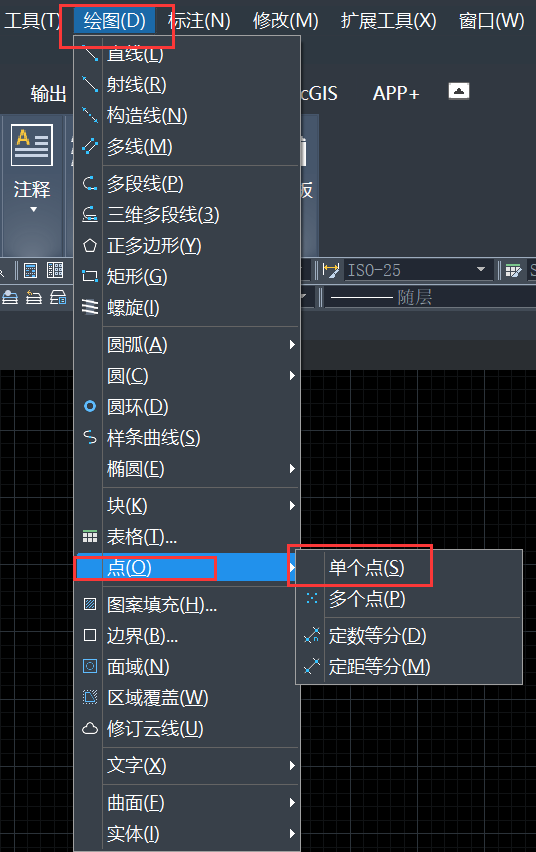
2、在直线中,任意处选择一个点,进行绘图。再次选中直线区域内对象后,可以看到点已附在直线中。
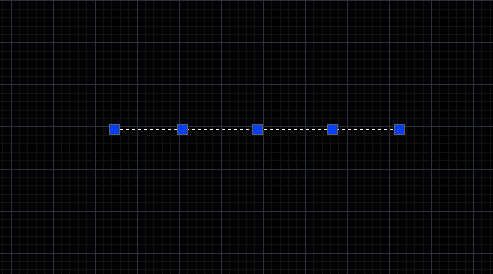
3、当然除了上面一种方法,还可以使用命令,在命令行中输入“point”,画单点即可。
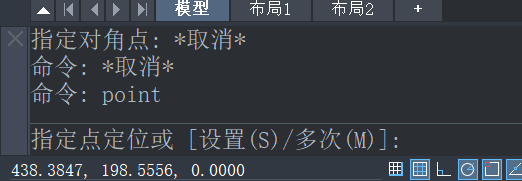
4、在直线中画单点的作用是,可以在直线的指定位置画线,给一个标注。
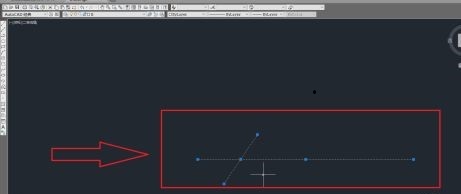
以上就是绘制制定标注点进行绘图的方法。更多CAD教程技巧,可关注中望CAD官网进行查看。
推荐阅读:在CAD绘制阵列后怎么解除关联呢?
推荐阅读:CAD制图:如何画一碗元宵(汤圆)教程
·定档6.27!中望2024年度产品发布会将在广州举行,诚邀预约观看直播2024-06-17
·中望软件“出海”20年:代表中国工软征战世界2024-04-30
·2024中望教育渠道合作伙伴大会成功举办,开启工软人才培养新征程2024-03-29
·中望将亮相2024汉诺威工业博览会,让世界看见中国工业2024-03-21
·中望携手鸿蒙生态,共创国产工业软件生态新格局2024-03-21
·中国厂商第一!IDC权威发布:中望软件领跑国产CAD软件市场2024-03-20
·荣耀封顶!中望软件总部大厦即将载梦启航2024-02-02
·加码安全:中望信创引领自然资源行业技术创新与方案升级2024-01-03
·玩趣3D:如何应用中望3D,快速设计基站天线传动螺杆?2022-02-10
·趣玩3D:使用中望3D设计车顶帐篷,为户外休闲增添新装备2021-11-25
·现代与历史的碰撞:阿根廷学生应用中望3D,技术重现达·芬奇“飞碟”坦克原型2021-09-26
·我的珠宝人生:西班牙设计师用中望3D设计华美珠宝2021-09-26
·9个小妙招,切换至中望CAD竟可以如此顺畅快速 2021-09-06
·原来插头是这样设计的,看完你学会了吗?2021-09-06
·玩趣3D:如何使用中望3D设计光学反光碗2021-09-01
·玩趣3D:如何巧用中望3D 2022新功能,设计专属相机?2021-08-10
·在CAD中如何合并图层2022-05-12
·CAD如何绘制一个圆中内切两圆?2022-07-14
·什么是CAD的云存储功能2023-02-02
·CAD几何图形绘制练习——绘制圆内花瓣图形2019-08-23
·为什么CAD直线、多段线等图形只显示一个夹点2018-05-03
·CAD的合并命令2021-11-19
·CAD中执行命令后对话框没有显示出来2023-08-02
·CAD怎么用定数或定距等分圆弧2018-11-30














